Διορθώστε την εμφάνιση της συσκευής Amazon KFAUWI στο δίκτυο
Miscellanea / / January 06, 2022
Οι ενημερώσεις των Windows 10 είναι διαβόητες για την πρόκληση νέων προβλημάτων που ακολουθούνται από σοβαρό πονοκέφαλο στους χρήστες τους. Μετά την εγκατάσταση μιας από αυτές τις προβληματικές ενημερώσεις, μπορεί να παρατηρήσετε μια άγνωστη συσκευή με το όνομα Austin- Amazon of KFAUWI περιλαμβάνονται στις συσκευές δικτύου σας. Είναι φυσικό να ανησυχείτε όταν παρατηρήσετε κάτι ψαρό, είτε πρόκειται για εφαρμογή είτε για φυσική συσκευή. Τι είναι αυτή η παράξενη συσκευή; Θα πρέπει να ανησυχείτε από την παρουσία του και έχει τεθεί σε κίνδυνο η ασφάλεια του υπολογιστή σας;Πώς να διορθώσετε τη συσκευή Amazon KFAUWI που εμφανίζεται σε πρόβλημα δικτύου; Θα απαντήσουμε σε όλες αυτές τις ερωτήσεις σε αυτό το άρθρο.
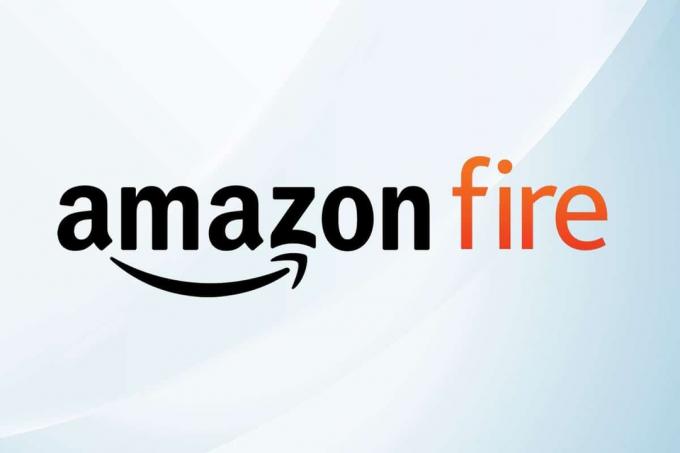
Περιεχόμενα
- Πώς να διορθώσετε τη συσκευή Amazon KFAUWI που εμφανίζεται στο δίκτυο στα Windows 10.
- Τι είναι το Austin-Amazon του KFAUWI;
- Γιατί το Austin-Amazon της KFAUWI περιλαμβάνεται στις συσκευές δικτύου;
- Μέθοδος 1: Απενεργοποιήστε την υπηρεσία Windows Connect Now
- Μέθοδος 2: Απενεργοποίηση WPS & Επαναφορά δρομολογητή Wi-Fi
- Βήμα I: Προσδιορίστε τη διεύθυνση IP
- Βήμα II: Απενεργοποιήστε τη λειτουργία WPS
- Βήμα III: Επαναφορά δρομολογητή.
Πώς να διορθώσετε τη συσκευή Amazon KFAUWI που εμφανίζεται στο δίκτυο στα Windows 10
Μπορεί να συναντήσετε μια συσκευή με το όνομα Austin-Amazon KFAUWI στη λίστα των συσκευών δικτύου σας. Η κατάσταση επιδεινώνεται από το γεγονός ότι κατά τον έλεγχο του Austin- Amazon της KFAUWI Properties, δεν παρέχει σημαντικές πληροφορίες. Αποκαλύπτει μόνο το όνομα του κατασκευαστή (Amazon) και το όνομα του μοντέλου (KFAUWI), ενώ όλα τα άλλες καταχωρήσεις (σειριακός αριθμός, μοναδικό αναγνωριστικό και διεύθυνση Mac και IP) δεν είναι διαθέσιμες. Εξαιτίας αυτού, μπορεί να νομίζετε ότι ο υπολογιστής σας έχει παραβιαστεί.
Τι είναι το Austin-Amazon του KFAUWI;
- Πρώτον, όπως είναι προφανές από το ίδιο το όνομα, η συσκευή δικτύου σχετίζεται με το Amazon και το ευρύ φάσμα συσκευών του όπως Kindle, Fire κ.λπ., και το Austin είναι το όνομα της μητρικής πλακέτας χρησιμοποιείται σε αυτές τις συσκευές.
- Τέλος, το KFAUWI είναι α Υπολογιστής που βασίζεται σε LINUX που χρησιμοποιούνται από προγραμματιστές για τον εντοπισμό συσκευών, μεταξύ άλλων. Μια γρήγορη αναζήτηση για τον όρο KFAUWI αποκαλύπτει επίσης ότι είναι που σχετίζεται με το tablet Amazon Fire 7 κυκλοφόρησε το 2017.
Γιατί το Austin-Amazon της KFAUWI περιλαμβάνεται στις συσκευές δικτύου;
Για να είμαι ειλικρινής, η εικασία σας είναι εξίσου καλή με τη δική μας. Η προφανής απάντηση φαίνεται να είναι ότι:
- Ο υπολογιστής σας μπορεί να έχει εντοπίσει ένα Συνδέθηκε η συσκευή Amazon Fire στο ίδιο δίκτυο και ως εκ τούτου, η εν λόγω καταχώριση.
- Το πρόβλημα μπορεί να προκληθεί από WPS ή Ρυθμίσεις Wi-Fi Protected Setup του δρομολογητή και του υπολογιστή Windows 10.
Ωστόσο, εάν δεν είστε κάτοχος συσκευών Amazon ή εάν καμία τέτοια συσκευή δεν είναι επί του παρόντος συνδεδεμένη στο δίκτυο Wi-Fi σας, ίσως είναι καλύτερο να απαλλαγείτε από το Austin-Amazon του KFAUWI. Τώρα, υπάρχουν μόνο δύο τρόποι για να αφαιρέσετε το Amazon του KFAUWI από τα Windows 10. Το πρώτο είναι με την απενεργοποίηση της υπηρεσίας Windows Connect Now και το δεύτερο είναι με την επαναφορά του δικτύου. Και οι δύο αυτές λύσεις είναι αρκετά εύκολο να εκτελεστούν όπως εξηγείται στο επόμενο τμήμα.
Μέθοδος 1: Απενεργοποιήστε την υπηρεσία Windows Connect Now
Windows Connect Now Η υπηρεσία (WCNCSVC) είναι υπεύθυνη για την αυτόματη σύνδεση του υπολογιστή Windows 10 με περιφερειακές συσκευές όπως εκτυπωτές, κάμερες και άλλους υπολογιστές που είναι διαθέσιμοι στο ίδιο δίκτυο για να επιτρέπεται η ανταλλαγή δεδομένων. Η υπηρεσία είναι απενεργοποιημένο από προεπιλογή αλλά η ενημέρωση των Windows ή ακόμα και μια αδίστακτη εφαρμογή μπορεί να έχουν τροποποιήσει τις ιδιότητες της υπηρεσίας.
Εάν έχετε πράγματι μια συσκευή Amazon συνδεδεμένη στο ίδιο δίκτυο, τα Windows θα προσπαθήσουν να επικοινωνήσουν μαζί της. Ωστόσο, η σύνδεση δεν θα δημιουργηθεί λόγω προβλημάτων συμβατότητας. Για να απενεργοποιήσετε αυτήν την υπηρεσία και να διορθώσετε το πρόβλημα εμφάνισης της συσκευής Amazon KFAUWI στο δίκτυο,
1. Κτύπημα Πλήκτρα Windows + R να ανοίξει ταυτόχρονα Τρέξιμο κουτί διαλόγου.
2. Εδώ, πληκτρολογήστε υπηρεσίες.msc και κάντε κλικ στο Εντάξει να εκτοξεύσει το Υπηρεσίες εφαρμογή.
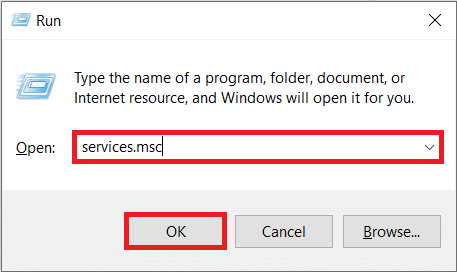
3. Κάνε κλικ στο Ονομα κεφαλίδα στήλης, όπως φαίνεται, για να ταξινομήσετε όλες τις υπηρεσίες αλφαβητικά.
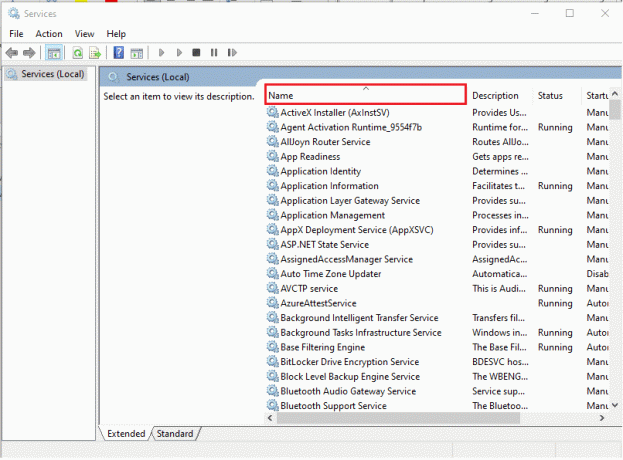
4. Εντοπίστε το Windows Connect Now – Config Registrar υπηρεσία.

5. Κάντε δεξί κλικ πάνω του και επιλέξτε Ιδιότητες από το μενού περιβάλλοντος που ακολουθεί, όπως απεικονίζεται παρακάτω.
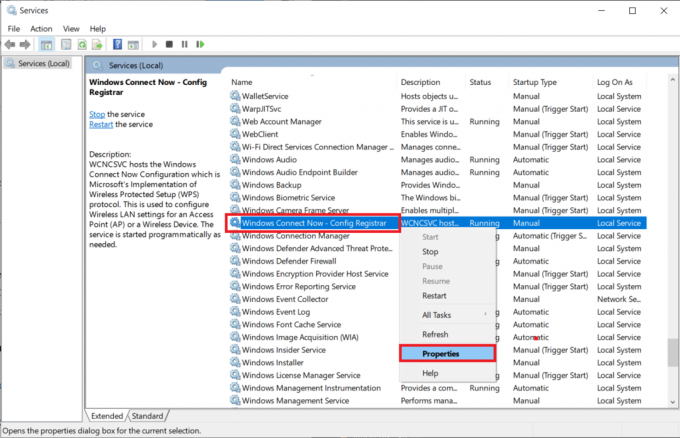
6. Στο Γενικός καρτέλα, κάντε κλικ στο Τύπος εκκίνησης: αναπτυσσόμενο μενού και επιλέξτε το Εγχειρίδιο επιλογή.
Σημείωση: Μπορείτε επίσης να επιλέξετε το άτομα με ειδικές ανάγκες επιλογή απενεργοποίησης αυτής της υπηρεσίας.
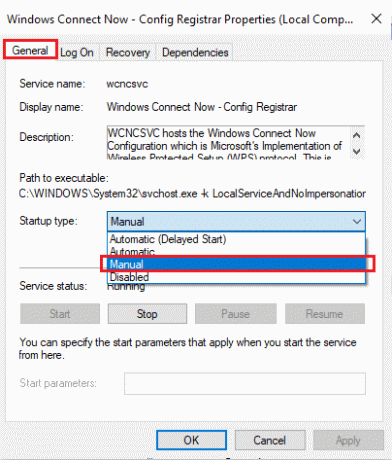
7. Στη συνέχεια, κάντε κλικ στο Να σταματήσει κουμπί για να τερματίσετε την υπηρεσία.
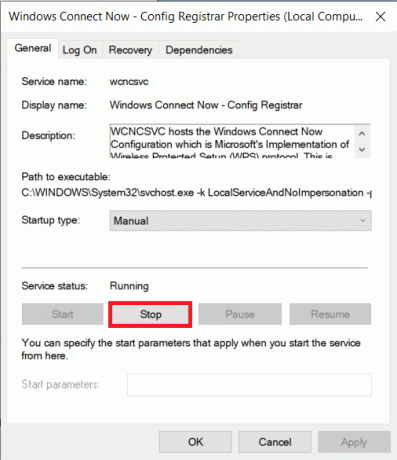
8. Έλεγχος σέρβις αναδυόμενο παράθυρο με το μήνυμα Τα Windows προσπαθούν να διακόψουν την ακόλουθη υπηρεσία στον Τοπικό Υπολογιστή… θα εμφανιστεί, όπως φαίνεται.

Και το Κατάσταση υπηρεσίας: θα αλλάξει σε Σταμάτησε σε κάποιο χρονικό διάστημα.

9. Κάνε κλικ στο Ισχύουν κουμπί για να αποθηκεύσετε τις αλλαγές και μετά κάντε κλικ Εντάξει για έξοδο από το παράθυρο.
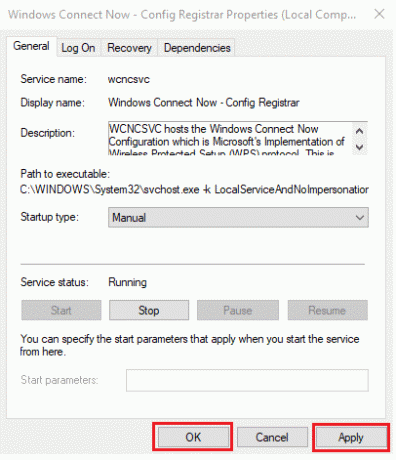
10. Τελικά, επανεκκίνησητον υπολογιστή σας. Ελέγξτε εάν η συσκευή Amazon KFAUWI εξακολουθεί να εμφανίζεται στη λίστα δικτύου ή όχι.
Διαβάστε επίσης:Διορθώστε το Ethernet δεν έχει έγκυρο σφάλμα διαμόρφωσης IP
Μέθοδος 2: Απενεργοποίηση WPS & Επαναφορά δρομολογητή Wi-Fi
Η παραπάνω μέθοδος θα είχε κάνει τη συσκευή KFAUWI να εξαφανιστεί για τους περισσότερους χρήστες, ωστόσο, εάν η ασφάλεια του δικτύου σας είναι πράγματι σε κίνδυνο, η συσκευή θα συνεχίσει να εμφανίζεται στη λίστα. Ο μόνος τρόπος για να ξεπεράσετε το πρόβλημα είναι να επαναφέρετε τον δρομολογητή δικτύου. Αυτό θα επαναφέρει όλες τις ρυθμίσεις στην προεπιλεγμένη κατάσταση και επίσης θα αποτρέψει τους freeloaders από την εκμετάλλευση της σύνδεσής σας Wi-Fi.
Βήμα I: Προσδιορίστε τη διεύθυνση IP
Πριν από την επαναφορά, ας προσπαθήσουμε να απενεργοποιήσουμε τη δυνατότητα WPS για να διορθώσουμε τη συσκευή Amazon KFAUWI που εμφανίζεται σε πρόβλημα δικτύου. Το πρώτο βήμα είναι να προσδιορίσετε τη διεύθυνση IP του δρομολογητή μέσω της γραμμής εντολών.
1. Πάτα το κλειδί Windows, τύπος Γραμμή εντολών και κάντε κλικ στο Εκτελέστε ως διαχειριστής.
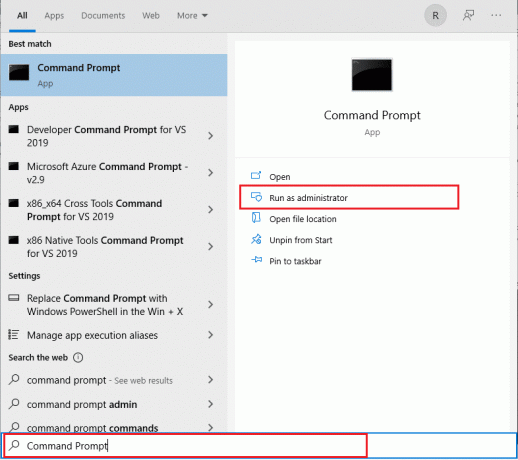
2. Τύπος ipconfig εντολή και χτυπήστε το Εισάγετε κλειδί. Εδώ, ελέγξτε το δικό σας Προεπιλεγμένη πύλη διεύθυνση.
Σημείωση:192.168.0.1 και 192.168.1.1 είναι η πιο κοινή διεύθυνση προεπιλεγμένης πύλης δρομολογητή.

Βήμα II: Απενεργοποιήστε τη λειτουργία WPS
Ακολουθήστε τα βήματα που αναφέρονται παρακάτω για να απενεργοποιήσετε το WPS στο δρομολογητή σας:
1. Ανοίξτε οποιοδήποτε φυλλομετρητής και πήγαινε στο ρούτερ σου Προεπιλεγμένη πύλη διεύθυνση (π.χ. 192.168.1.1)
2. Πληκτρολογήστε το δικό σας όνομα χρήστη και Κωδικός πρόσβασης και κάντε κλικ στο Σύνδεση κουμπί.
Σημείωση: Ελέγξτε την κάτω πλευρά του δρομολογητή για τα διαπιστευτήρια σύνδεσης ή επικοινωνήστε με τον ISP σας.

3. Πλοηγηθείτε στο WPS μενού και επιλέξτε το Απενεργοποιήστε το WPS επιλογή, εμφανίζεται τονισμένη.

4. Τώρα, προχωρήστε και σβήνω το ρούτερ.
5. Περιμένετε ένα ή δύο λεπτά και μετά ενεργοποιήστε το ξανά πάλι.
Διαβάστε επίσης: Διορθώστε τον προσαρμογέα Wi-Fi που δεν λειτουργεί στα Windows 10
Βήμα III: Επαναφορά δρομολογητή
Ελέγξτε εάν η συσκευή KFAUWI που εμφανίζεται στο δίκτυο έχει επιλυθεί. Εάν όχι, επαναφέρετε πλήρως τον δρομολογητή.
1. Για άλλη μια φορά, ανοίξτε το ρυθμίσεις δρομολογητή χρησιμοποιώντας το προεπιλεγμένη διεύθυνση IP πύλης, τότε μεγάλοogin.

2. Σημειώστε όλα τα ρυθμίσεις διαμόρφωσης. Θα τα απαιτήσετε μετά την επαναφορά του δρομολογητή.
3. Πατήστε και κρατήστε πατημένο το Κουμπί επαναφοράς στον δρομολογητή σας για 10-30 δευτερόλεπτα.
Σημείωση: Πρέπει να χρησιμοποιήσετε συσκευές κατάδειξης όπως α καρφίτσα, ή οδοντογλυφίς για να πατήσετε το κουμπί RESET.

4. Ο δρομολογητής θα γίνει αυτόματα απενεργοποιήστε και ενεργοποιήστε ξανά. Μπορείς αφήστε το κουμπί όταν ο τα φώτα αρχίζουν να αναβοσβήνουν.
5. Εισέρχομαι πάλι τις λεπτομέρειες διαμόρφωσης για το δρομολογητή στην ιστοσελίδα και επανεκκίνηση το ρούτερ.
Βεβαιωθείτε ότι έχετε ορίσει έναν ισχυρό κωδικό πρόσβασης αυτή τη φορά για να αποφύγετε την εμφάνιση της συσκευής Amazon KFAUWI στο πρόβλημα του δικτύου συνολικά.
Συνιστάται:
- Πώς να διορθώσετε το λογισμικό Elara που αποτρέπει τον τερματισμό λειτουργίας
- 7 τρόποι για να διορθώσετε το σφάλμα BSOD iaStorA.sys στα Windows 10
- Πώς να αποκρύψετε το όνομα δικτύου WiFi στα Windows 11
- Πώς να ελέγξετε αν υποστηρίζεται η σύγχρονη αναμονή στα Windows 11
Παρόμοια με τη συσκευή Amazon KFAUWI που εμφανίζεται στο δίκτυο, ορισμένοι χρήστες έχουν αναφέρει την ξαφνική άφιξη του μια συσκευή Amazon KFAUWI που σχετίζεται με το Amazon Fire HD 8, στη λίστα δικτύων τους μετά την ενημέρωση Windows. Εκτελέστε τις ίδιες λύσεις που αναφέρθηκαν παραπάνω για να απαλλαγείτε από αυτό. Εάν έχετε οποιεσδήποτε απορίες/προτάσεις σχετικά με αυτό το άρθρο, μην διστάσετε να τις αφήσετε στην ενότητα σχολίων.



